Formulare APP einrichten
Formular für Materialerfassung mit folgenden Funktionen:
KENNUNG
Listenauswahl der möglichen Belegarten
01 = Kundenlieferschein
02 = Rechnung
03 = Bestellung
04 = Warenzugang
05 = Projektlieferschein
06 = Retour - Projektlieferschein
07 = Projektzeiten
08 = Inventur
09 = Arbeitsauftrag
10 = Aufmass (in Vorbereitung)
15 = bestehender Lieferschein
NUMMER
Die Eingabe der Nummer kann manuell über die Tastatur erfolgen oder per Strichcode
Eingabe der Kundennummer bei Kennung 01, 02
Eingabe der Lieferantennummer bei Kennung 03, 04
Eingabe der Projektnummer bei Kennung 05, 06, 07
Eingabe der Arbeitsauftragsnummer bei Kennung 09
Eingabe der Lieferscheinnummer bei Kennung 15
ARTIKEL
Die Eingabe der Nummer kann manuell über die Tastatur erfolgen oder per Strichcode
Eingabe der Artikelnummer
MENGE
Die Mengeneingabe kann manuell über die Tastatur erfolgen oder über die "-" und "+" Felder
Hinweis 1: es können auch Minusmengen erfaßt werden sieht so aus z.B. -1 (über die Schaltfläche +/- werden nur ganze Zahlen übergeben z.B. 1 pder -1
Hinweis 2: bei manueller Eingabe können auch Kommawerte erfaßt werden, darauf achten daß als Komma "." oder "," erlaubt sind z.B. 2.8 oder 2,8 oder bei Minusbuchung -2.8 oder -2,8
 Startet die Datenübertragung
Startet die Datenübertragung
 Öffnet das Einstellungsmenü
Öffnet das Einstellungsmenü
 grün zeigt eine aktive Datenverbindung, gelb eine inaktive Datenverbindung (Daten werden am Handy Zwischengespeichert)
grün zeigt eine aktive Datenverbindung, gelb eine inaktive Datenverbindung (Daten werden am Handy Zwischengespeichert)
 aktiviert oder deaktiviert die Bildschirmdrehung
aktiviert oder deaktiviert die Bildschirmdrehung
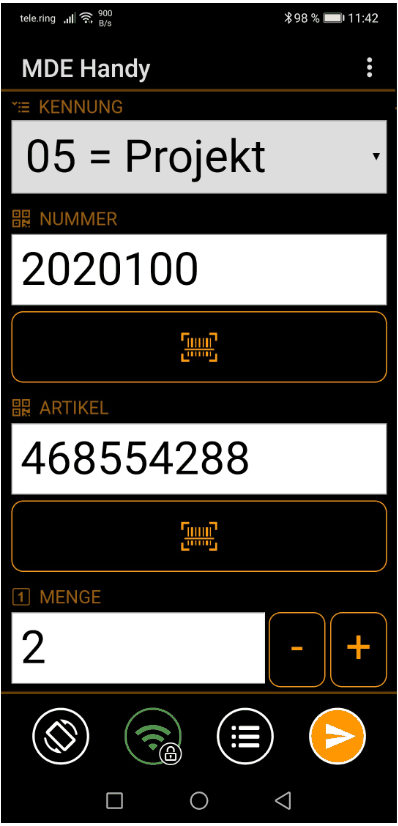
Grundsätzlicher Aufbau des Standardformulares
Kennung: Listenfeld (Auswahl laut MDE 01=Kundenlieferschein. 05=Projektlieferschein usw
Achtung: NEU ist 15 =Lieferschein bestehend (hier wird auf einen bestehenden Lieferschein dazugebucht und im nachfolgenden Eingabefeld „NUMMER“ muß die
entsprechende Lieferscheinnummer erfaßt werden.
Hinweis: bei eigenem Formular z.B. für Projektlieferschein kann es als Fixfeld mit Wert „05“ hinterlegt werden
| Nummer: | Textfeld für Scanner oder Barcodefeld für Handy (je nach Kennung Kunden, Projekt, Lieferanten, Lieferscheinnummer usw…) |
Artikel: Textfeld für Scanner oder Barcodefeld für Handy (erfassen der Artikelnummer)
Menge: Textfeld (für Menge)
Hinweis 1: es können auch Minusmengen erfaßt werden sieht so aus z.B. -1
(über die Schaltfläche +/- werden nur ganze Zahlen übergeben z.B. 1 pder -1
Hinweis 2: bei manueller Eingabe können auch Kommawerte erfaßt werden,
darauf achten daß als Komma „.“ oder „,“ kommen kann z.B. 2.8 oder 2,8
oder bei Minusbuchung -2.8 oder -2,8
IMEI: unsichtbares Textfeld (für Gerätekennung falls ersichtlich sein soll, von welchem Gerät gebucht wurde)
KST: unsichtbares Textfeld – kann bei Bedarf sichtbar werden (für Kostenstelle wenn benötigt)
Mitarbeit: unsichtbares Textfeld – kann bei Bedarf sichtbar werden (für Mitarbeiternummer wenn benötigt)
Erstell: unsichtbares Textfeld (für Erstelldatum+Zeit zur Kontrolle wann gebucht wurde)
Datenbankfelder in DSN=TEC2 d:\eprojekt\data\mdeapp.dbf
Befehl für Datenbank MDEAPP
INSERT INTO mdeapp (kennung, nummer, artikel, menge, imei, kst, mitarbeit, erstell) VALUES (%kennung%, %nummer%, %artikel%, %menge%, %imei%, %kst%, %mitarbeit%, %erstell%)
